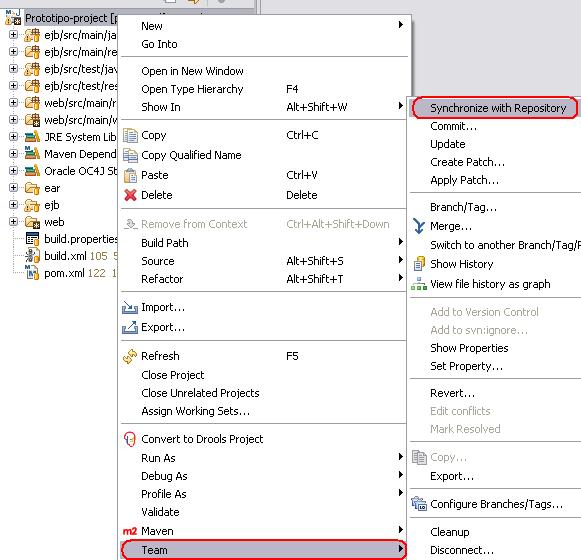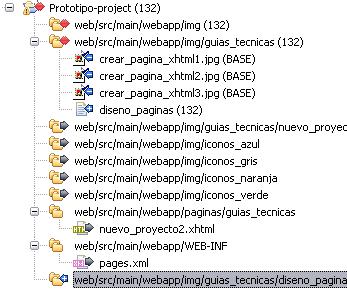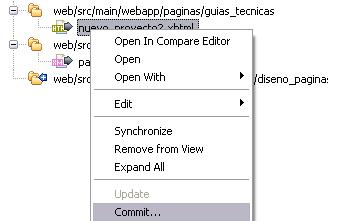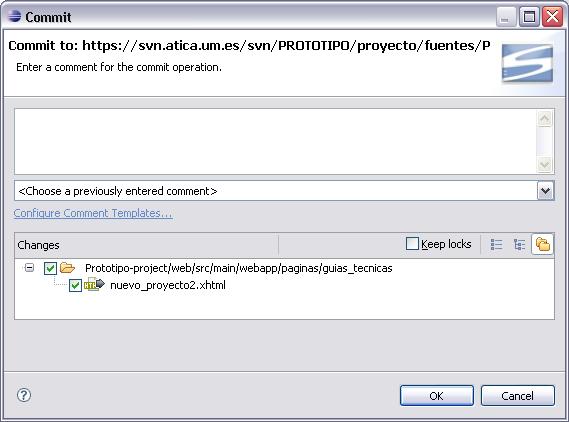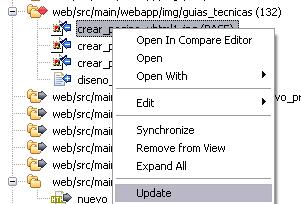Sincronizar un proyecto con el repositorio
Perspectiva de sincronización
Eclipse permite a un equipo de desarrolladores sincronizar su parte del trabajo con el repositorio central gracias a un plugin incorporado para gestión del SVN, de modo que tendremos un proyecto común para todo el equipo y podremos sincronizar los cambios realizados por cada uno de los desarrolladores. Para entrar en el modo de sincronización con el repositorio seleccionamos la opción Team/Synchronize with Repository del menú contextual del proyecto (botón derecho del ratón sobre la raíz del proyecto).
Simbología
Tras realiza resta acción, Eclipse cambiará la perspectiva a la de sincronización donde podremos ver los cambios que hay en nuestro proyecto frente a lo que hay en el repositorio.
En este panel de sincronización aparecen todos los ficheros y directorios involucrados en, es decir aquellos que han sido modificados, añadidos o eliminados por nosotros mismos y los del resto de desarrolladores. En cada uno de estos ficheros o directorios aparece un pequeño símbolo que indica el estado en el que se encuentran.
Los símbolos que aparecen sobre el icono de cada documento son los siguientes:
- Flecha azul hacia la izquierda indica que es un elemento entrante, que otro desarrollador ha realizado. Si el símbolo que aparece dentro de la flecha es el signo (-) significa que el elemento se ha eliminado, si es un (+) que se ha añadido, y si no tiene símbolo simplemente se ha modificado.
- Flecha es gris hacia la derecha, significa que es el propio desarrollador es el que ha realizado la operación, siguiendo la misma simbología que en el caso anterior. Estas operaciones se denominan salientes.
- Doble flecha roja indica que ese fichero ha sido modificado por varios desarrolladores y el cliente de subversion no sabe combinarlos correctamente por lo que existe un potencial conflicto entre los ficheros.
Aplicar cambios
Si deseamos aplicar uno o varios cambios realizados, simplemente seleccionaremos los elementos salientes e indicaremos la opción Commit… del menú contextual del fichero.
Aparecerá una ventana solicitando un comentario (obligatorio o no nos dejará subir los cambios) para la operación. Lo introducimos o seleccionamos del historial y presionamos OK.
Actualizar desde el repositorio
Para descargar los cambios que han sido subidos al repositorio por otros programadores y actualizar nuestro proyecto, simplemente realizamos un Update que actualizará nuestro repositorio local con la última versión. Para ello seleccionamos la opción Update del menú contextual una vez seleccionados los ficheros deseados en el panel de sincronización.
También lo que podemos es querer descargar el fichero exacto que hay subido en el repositorio sobreescribiendo el nuestro. Esto es deseable cuando se detecta un conflicto difícil de solventar o bien queremos descartar los cambios que tenemos en local. Para realizar esta tarea llamaremos a la opción Override and Update que se encuentra también en el menú contextual.
- fdw2.0/fundeweb2.0/gt/sincronizar_un_proyecto_con_el_repositorio.txt
- Última modificación: 07/11/2017 10:46
- (editor externo)